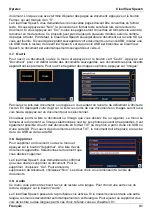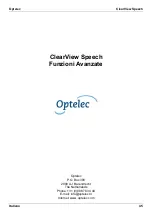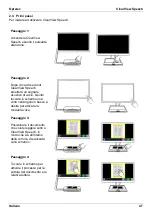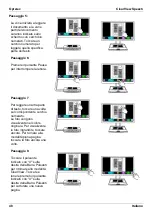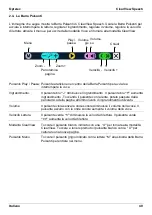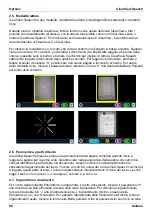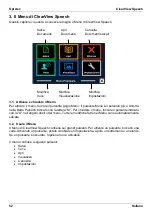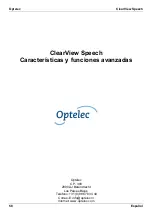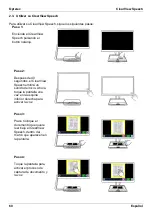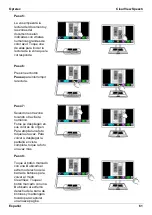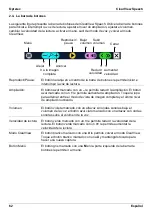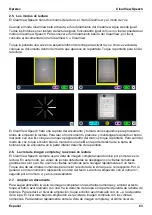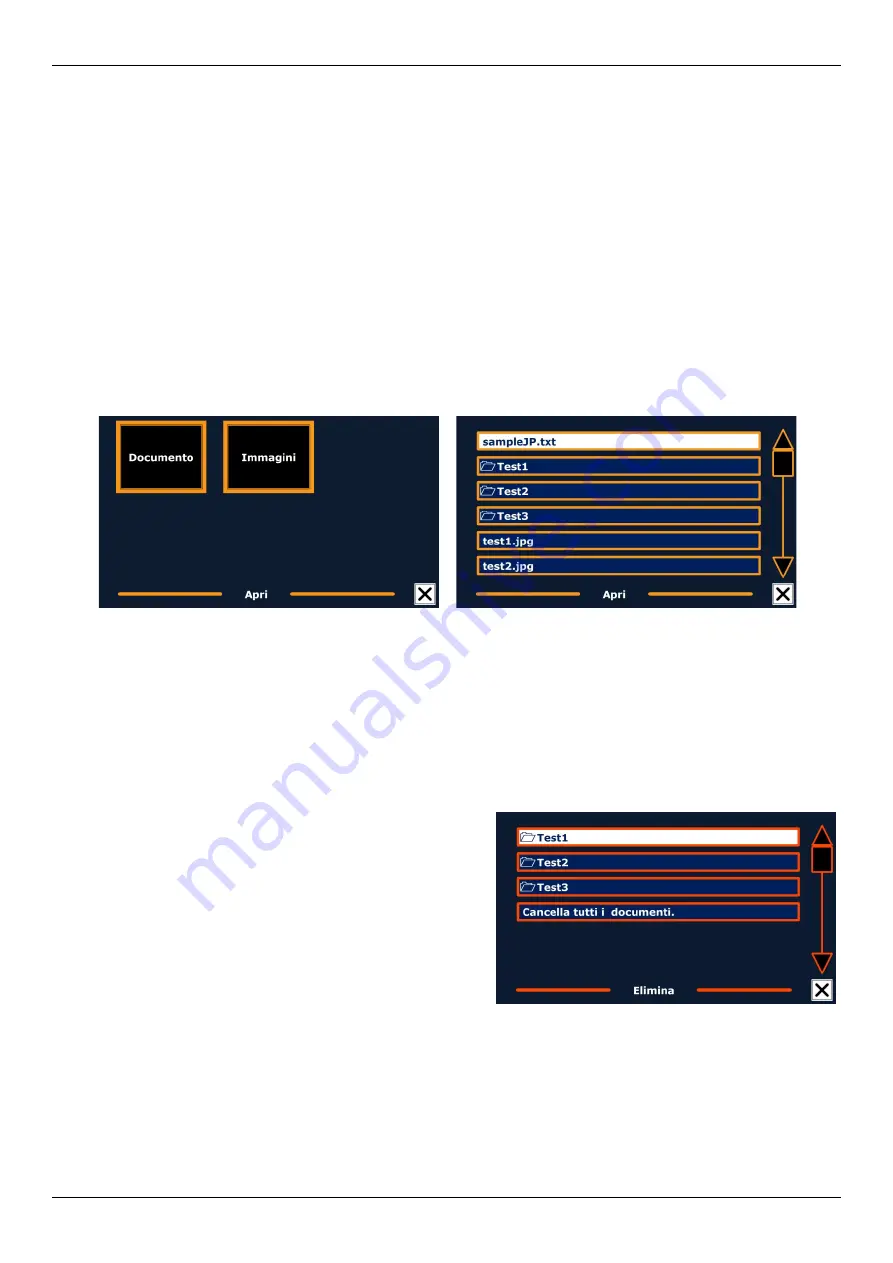
Optelec
ClearView Speech
54
Italiano
ClearView Speech chiederà se le pagine catturate devono essere processate. Se selezionate
“No”, la conversione del testo sarà fatta durante la lettura del documento. Se selezionate “Sì”, tutte
le pagine saranno processate prima di ritornare alla modalità lettura documento. Questo processo
potrebbe richiedere qualche minuto, in base alle pagine del documento.
Come impostazione predefinita (default) un documento sarà salvato sulla SD card fornita con
ClearView Speech. Se desiderate salvare il vostro documento su una penna USB, inseritela
nell’apposito alloggiamento di ClearView Speech: quando c’è un drive USB collegato, il
documento sarà automaticamente salvato su di esso.
3.4. Apri
Per aprire un documento, aprire il menu e toccare sul pulsante verde “Apri”. Selezionare il pulsante
“Documento” per vedere l’elenco dei documenti salvati, che mostra per primo l’ultimo documento
salvato. Per aprire e vedere le immagini, selezionare il pulsante “Immagini”.
Scorrere l’elenco dei documenti e delle immagini usando la barra di scorrimento sulla parte destra.
Nell’elenco dei documenti e delle immagini, toccare il documento o l’immagine che desiderate
leggere o visualizzare. Il menu sarà chiuso e il documento o l’immagine verranno aperti.
E’ anche possibile aprire documenti di testo in formato "txt" oppure delle foto da una chiavetta USB.
Per aprire i documenti in formato "txt", questi dovrebbero trovarsi nella directory principale della
chiavetta USB o della scheda SD.
3.5. Cancella
Per cancellare un documento, aprire il menu e
toccare il pulsante “Cancella” per vedere l’elenco dei
documenti. Selezionare quindi il documento che si
desidera cancellare .
Vi verrà chiesto di confermare la cancellazione del
documento. Per cancellare il documento, selezionare
“Sì”. Per annullare la cancellazione del documento,
selezionare “No”.
In entrambi i casi ritornerete all’elenco documenti.
3.6. Voce
Questa opzione del menu vi permette di selezionare la voce e la lingua per la lettura. Per
selezionare un’altra voce di lettura, toccare il pulsante “Voce”.
Summary of Contents for ClearView Speech
Page 2: ......
Page 87: ......
Page 88: ...RFD 05944 Rev A Version 1 0 June 2021 Optelec The Netherlands All rights reserved...